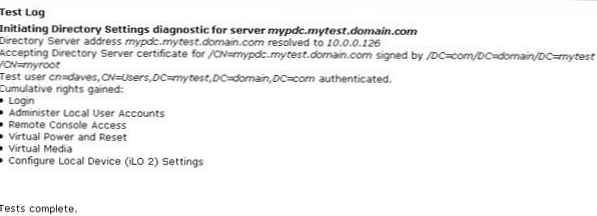uvod
HP iLO-i koji se isporučuju s HP poslužiteljima izvrsna su alternativa klasičnim KVM-ovima. Oni omogućavaju izravno uklanjanje putem udaljene konzole preko redovnog web-preglednika, u kojem morate navesti ip adresu iLO ploče. Svaki iLO ima svoje račune i lozinke koje vam omogućuju prijavu kako biste mu pristupili, a osim toga za provjeru autentičnosti može koristiti LDAP baze podataka, kao što je Windows Active Directory. Ovaj članak opisuje kako navesti ILO za rad s Windows Active Directory. Ovaj je članak namijenjen administratorima HP-ovih poslužitelja koji su umorni od pamćenja lozinki na svakom iLO-u i koji žele koristiti jedinstveni sustav za provjeru autentičnosti
Korak 1. Provjerite da li Active Directory podržava SSL zahtjeve.
Nećemo dati detaljne upute kako omogućiti SSL za Ldap. To je izvan okvira članka, mislim da ćete i sami pronaći te podatke.
Korak 2. Stvorite ILO grupu administratora u Active Directoryu
1. Otvorite snažni dodatak Active Directory za korisnike i računala. Domena koju koristim u ovom članku naziva se "mytest.domain.com".
2. U odgovarajućem OU stvorite korisničku grupu. Nazvao sam svoj "ilo". Ova se grupa koristi kako bi se osigurao pristup iLO ploči..

Dodajte korisničke račune u kreiranu grupu, a ja sam dodao ime "daves".
Korak 3. Nabavite jedinstveno ime (Istaknuto ime) stvorene grupe
U mom slučaju, iLo grupa je u organizacijskoj jedinici (OU) u odjeljku "Korisnici". Stoga će kontekst ove skupine izgledati ovako:
CN=Korisnici,DC=mytest,DC=domena,DC=com
Puni naziv grupe izgleda ovako:
CN = ilo, CN = korisnici, DC = mytest, DC = domena, DC = com
Korak 4. Konfigurirajte ILO
1. Otvorite internetsko sučelje za upravljanje iLO karticama. Idite na karticu "Administracija"
 2. U desnom oknu odaberite "Administracija korisnika"
2. U desnom oknu odaberite "Administracija korisnika"
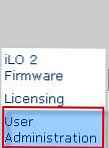
3. Kliknite karticu "Grupni računi"
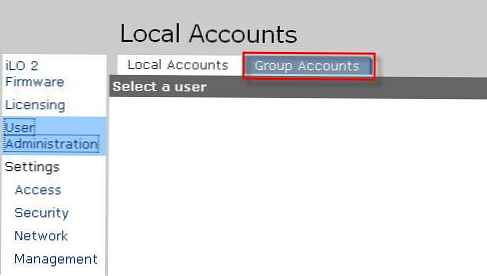
4. Zatim odaberite grupu s kojom želite pridružiti svoju grupu domena "ilo". Također možete dodatno konfigurirati ovu grupu potrebnim iLO dozvolama. U našem slučaju pružam administratorska prava. Označite stavku "Administrator", pritisnite gumb "Prikaži / Izmijeni".
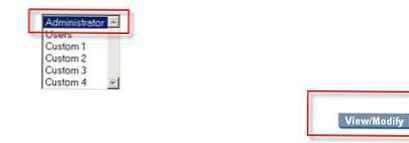
5. U polje "Razlikuje naziv sigurnosne grupe" unesite LDAP stazu do prethodno stvorene ilo grupe. U mom slučaju jest
CN=ilo,CN=Korisnici,DC=mytest,DC=domena,DC=com
Odaberite potrebna sigurnosna dopuštenja za članove vaše grupe provjerom radio gumba. Dao sam im sva prava. Kliknite gumb "Spremi podatke o grupi"
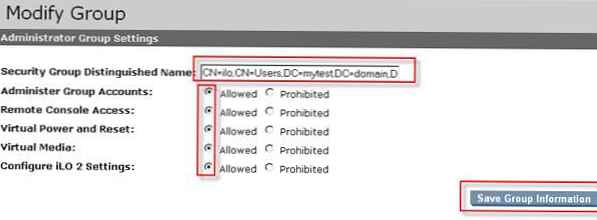
6. Sada konfigurirajte parametre našeg kontrolera domena u svojstvima ILO.
Na kartici Administracija idite na karticu Imenik.
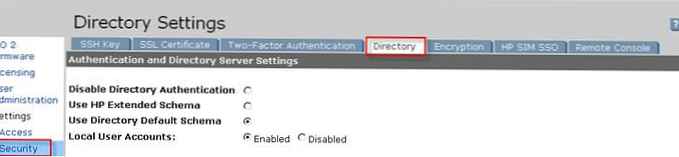
7. Unesite podatke o vašem AD kontroleru domene.
Odaberite opciju "Koristi zadanu shemu direktorija"
Unesite potpuno kvalificirano ime kontrolera domene (u mom slučaju to je mypdc.mytest.domain.com)
Unesite LDAP port 636.
Unesite ili kontekst grupe. U mom slučaju jest
CN=Korisnici,DC=mytest,DC=domena,DC=com
Tako ćete dobiti ovako nešto:
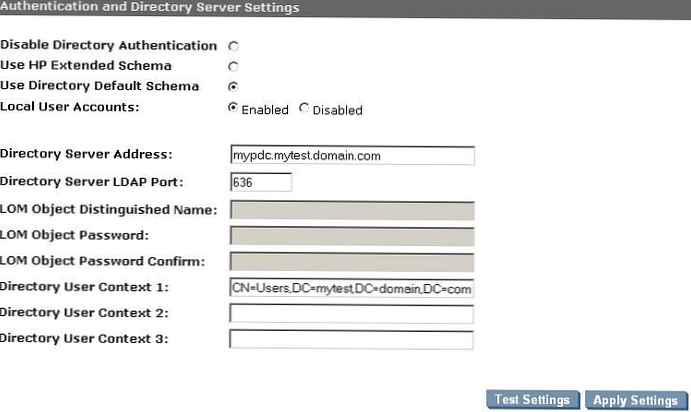
Sada kliknite gumb "Primjeni". Ako ste ispravno sve konfigurirali, sada se pomoću AD korisničkog računa možete prijaviti na iLO (mytest \ daves ili [email protected]). Da biste testirali vezu s AD-om, na ovoj stranici možete koristiti odgovarajući gumb "Test Settings". Ova je značajka vrlo korisna za rješavanje problema i dijagnostiku. Slijedi primjer uspješnog testiranja komunikacije između iLO ploče i AD.